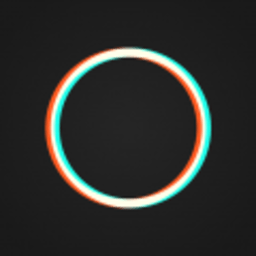
泼辣相机ai修图版下载_泼辣相机专业版app下载安卓版
v6.2.4大小:50.74 MB更新:2023-11-08
类别:拍摄美化系统:Android
立即下载暂无苹果版分类
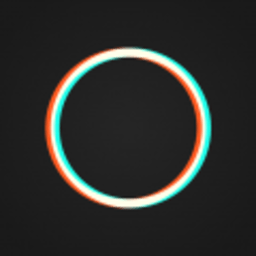
大小:50.74 MB更新:2023-11-08
类别:拍摄美化系统:Android
立即下载暂无苹果版



泼辣相机是一款独具特色的相机编辑和拍照软件,为广大用户提供便捷的照片编辑服务。这款软件具备多样化的功能支持,满足了用户各种不同的使用需求,为用户的日常摄影体验带来了更多的便捷和创意。"泼辣相机"为用户提供了多种拍照服务和编辑工具,让您能够轻松拍摄和精心编辑照片。不论您是寻求美化照片、添加特效、还是进行更高级的编辑,这款软件都提供了您需要的一切。软件的多功能性和直观的用户界面使其适用于各种用户,从摄影爱好者到专业摄影师,都能在"泼辣相机"中找到满足自己需求的工具。总之,如果您渴望一款功能丰富、创意无限的相机编辑软件,"泼辣相机"是您的理想选择。它为用户提供了多样的拍摄和编辑选项,让您的摄影作品更加精彩。快来下载并亲自体验吧,发挥您的摄影潜力,不容错过的工具!
1、丰富调色工具
泼辣拥有上百款专业调色工具,包括HSL、曲线、色调分离、畸变校正等,帮助你雕琢图像的每一个细节
2、 高质量图层素材
泼辣内置上百款高质量图层素材,搭配十几种混合模式轻松实现创意图像效果
3、智能人像修饰
泼辣可以自动识别画面中的人脸并定位其五官,轻松滑动即可实现磨皮、瘦脸等美颜效果
4、精细局部调整
泼辣拥有包括线性、圆形、选色、明度等多种维度的局部调整工具,轻松实现图像的分区调整
5、高效滤镜管理
泼辣可以将你的调整保存为滤镜并快速应用至其他照片,高效管理你的色彩灵感
6、批量图片导出
泼辣可以将处理完的多张照片一次性批量导出,大幅提升你的修图效率
7、强大文字面板
利用泼辣的文字面板,不仅可以实现文字添加与编辑,更能搭配混合模式实现创意文字效果
8、轻量简单易用
泼辣拥有专业与简易两种操作模式,你可以基于自己的使用习惯打造专属的软件界面
1.有大量的过滤器可供使用,而且它们都是免费提供的,所以你可以自由使用
2.拍摄的图像效果非常好,还可以节省超高清画质
3.它可以让你只需一次拍摄就有很大的效果,而且操作也很简单
4.对于更详细的图像处理,这取决于您的图像编辑能力
5.丰富的滤镜使您可以在任何场景中渲染完美的图像;
6.使用直观的触摸面板取代笨重的按钮式面板;
7.您也可以选择通过左右倾斜设备来调整参数。
1.在严格的建筑摄影中,这种变形需要得到有效的控制和理解。
2.通过移动轴透镜,可以有效地抑制和修复这种失真。
3.校正由垂直透视引起的图像失真也可以用于创建视觉效果。
4.镜头畸变的校正也可以用来创造视觉效果,整体上也很独特。
泼辣相机能够为用户日常使用提供了更多的便利,超强大的相机拍照服务等待大家轻松地进行体验,更加轻松地满足了用户不同的使用需要,并且软件中还拥有很多特效可供用户选择,更加轻松地满足了用户不同的使用需求,快来下载试试吧。
1、界面设计
泼辣修图采用横竖屏切换设计,我们可以根据自己的使用习惯选择横屏或者竖屏,初次进入泼辣修图的时候默认为竖屏模式:
同时我们还可以根据自己的使用习惯调整图标的位置,长按即可实现图标拖拽。为了方便大家观看,下面的所有引导以横屏模式进行:
泼辣修图左上角的图标为导入按钮,通过这里可以导入图片进行编辑。
泼辣修图左下角的图标为设置按钮,通过这里可以实现登录泼辣修图账户、修改主题、切换语言、设置最大输出尺寸等功能。
泼辣修图右上角的图标为导出按钮,通过这里可以设置图片的导出质量、图片的导出尺寸等选项。
泼辣修图右下角的图标为应用商店按钮,通过这里可以购买泼辣修图高级功能、解锁全部滤镜。
当我们单击图像,即可调用颜色直方图查看图标的曝光、色彩等信息,当我们再次单击图像的之后,直方图会隐藏(参见直方图拖动与隐藏)。
2、导入照片
当初次打开泼辣修图的时候,主屏幕会出现两个选项:打开照片和打开样本照片。当选择打开照片的时候,会跳转至系统文件夹;当选择打开样本照片的时候,泼辣修图会自动打开样本照片。当我们选择从系统文件夹导入一张照片的时候,照片会出现在泼辣修图的主界面。
3、全局调整
泼辣修图的全局调整是针对图片所有区域执行的调整,调整类别包括色彩、光效、质感、暗角、HSL、曲线、色调、畸变和特效。当我们想调整某个参数的时候,例如将色温调整至+100,我们可以采用色块滑动或者进度条调整,前者只需要我们将手指放到色块上面,然后左右滑动即可;后者只需要我们单击色块,然后上下滑动进度条即可。
- 色彩:色彩类别下的调整工具主要是用来调整画面的色彩。包括色温、色调、自然饱和度和饱和度四个调整选项。
- 光效:光效类别下的调整工具主要是用来调整画面的曝光。包括去雾、曝光、亮度、对比度、高光、阴影、白色色阶、黑色色阶八个调整选项。
- 质感:质感类别下的调整工具主要是用来调整画面的质感,包括清晰度、锐化、色彩降噪和明度降噪四个调整选项。
- 暗角:暗角类别下的调整工具主要是用来为画面增加暗角或亮角,包括程度、羽化、高光、大小、圆度五个调整选项。
- HSL:HSL工具主要是用来调整一种颜色的色相、饱和度和明度,泼辣修图中的HSL工具一共提供了八种颜色供我们选择:红色、橙色、黄色、绿色、洋红色、紫色、蓝色。青色。
- 曲线:曲线工具既可以用来调整画面的曝光,也可以用来调整画面的色彩。曲线工具一共包括四根曲线:RGB曲线、红色曲线。绿色曲线、蓝色曲线,利用RGB曲线可以调整画面的曝光;利用后面三根曲线可以调整画面的色彩。
- 色调分离:色调分离工具可以为画面中的阴影或高光加入指定的色彩。
- 畸变:畸变类别下的调整工具主要是用来校正画面的畸变或者制造视觉特效,包括镜头扭曲、水平透视、垂直透视三个调整选项。
- 特效:特效类别下的调整工具主要是用来为画面增加特殊效果,包括色差、像素化、炫光、噪点程度、噪点大小五个调整选项。
- 复制调整:单击“复制调整”可以复制当前图片的调整,我们只需要打开另外一张图片,然后单击“粘贴调整”即可将当前图片的所有调整应用至另一张图片。
- 重置:点击“重置”选项,即可重置当前图片的所有调整,恢复至图片的原始状态。
- 指南:点击“指南”选项,软件会一一介绍画面中调整工具的使用方法和调整作用,帮助我们更快的掌握软件。
4、局部调整
利用泼辣修图的局部调整工具,我们可以对画面中不同的区域采用不同的调整方法,从而实现更加精细的调整。泼辣修图中的局部调整包括选色调整、笔刷调整、圆形调整、渐变调整,我们可以同时应用多个局部调整。
- 4.1选色调整
利用选色工具可以对画面中色彩相似的区域执行调整。当新建一个选色之后,画面中会出现一个圆圈,当移动这个圆圈的时候,画面中会出现一些红色的区域,这些红色区域就表示被选中的区域,选色工具会自动识别画面中色彩比较相似的区域,我们的调整只会应用到这些区域。我们还可以通过调整范围控制这些区域的大小。为了更加精细的调整画面,还可以新建一个半径,这样可以为选色工具划定一个边界。当使用半径值后,选色工具主要控制点区域就变成了外面这个大圆以内的,与中心取样点色彩相似的区域。
- 4.2笔刷调整
利用笔刷功能,可以手动绘制调整区域,所有的调整只会影响到这些区域。当选中笔刷工具之后,可以使用手指绘制一个区域,在绘制过程中,会有一个红色的区域出现,这些区域就表示被选中的区域。
- 4.3圆形调整
利用圆形调整,我们可以选择性的调整部分画面,从而实现更加精细的调整。当我们新建一个圆形调整之后,画面中会出现一个圆圈,圆圈以外的部分表示受到我们调整参数的影响,圆圈以内的部分表示不受我们调整参数的影响。
- 4.4渐变调整
利用渐变调整,我们可以选择性的调整部分画面,从而实现更加精细的调整。当我们新建一个渐变调整之后,画面中会出现三条直线,最上面这条线以上的部分表示完全受到我们调整的影响,最上面这条线到下面这条线之间的部分受到的影响逐渐减弱,最下面这条线以下的部分表示完全不受影响。
picrew捏人安卓下载_picrew捏人网页版入口下载最新中文版大小:758.64 KB版本:v1.0下载
小叶子修图最新版官方免费下载_小叶子修图Snapseed软件下载安卓版v2.21.0.566275366大小:59.27 MB版本:v2.21.0.566275366下载
AVU最新版下载-AVU app视频制作v1.2.0安卓版下载大小:85.6M 版本:v1.2.0安卓版下载
Lensa AI修图软件下载-Lensa app安卓版v4.3.7+711最新版下载大小:94.7M版本:v4.3.7+711最新版下载